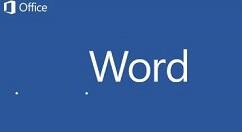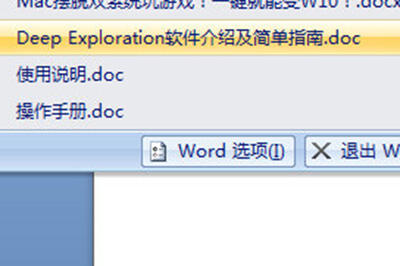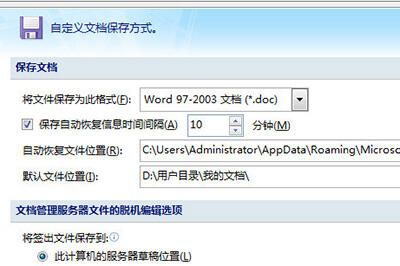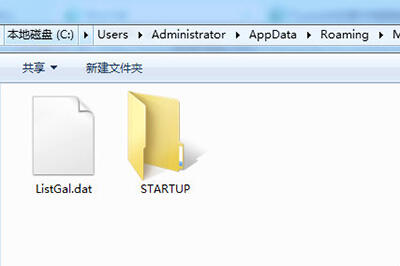Word文档忘记保存怎么办 Word文档忘记保存解决方法
办公教程导读
收集整理了【Word文档忘记保存怎么办 Word文档忘记保存解决方法】办公软件教程,小编现在分享给大家,供广大互联网技能从业者学习和参考。文章包含210字,纯文字阅读大概需要1分钟。
办公教程内容图文
首先我们点击左上角的logo,在菜单中选择最下面的Word选项。
在Word选项中问我们选择左边的【保存】,我们可以看到Word默认是10分钟自动保存一次文档,然后保存的文档就在自动恢复文件位置。
你可以将这个进入这个地址,在里面就能找到10分钟之前保存的文档啦。
如果你还是不放心,那就将这个自动保存时间间隔设置为1分钟,这样一来一些重要的文本就不容易被忘记保存啦。
办公教程总结
以上是为您收集整理的【Word文档忘记保存怎么办 Word文档忘记保存解决方法】办公软件教程的全部内容,希望文章能够帮你了解办公软件教程Word文档忘记保存怎么办 Word文档忘记保存解决方法。
如果觉得办公软件教程内容还不错,欢迎将网站推荐给好友。